A testreszabott élmények letiltása a Windows 10 rendszerben
Az Személyre szabott élmények Az adatvédelmi beállítás elérhető a Windows 10 rendszerben, az 15019-es buildtől kezdve. Alapértelmezés szerint engedélyezve van. Ha engedélyezve van, a Microsoft a diagnosztikai adatok felhasználásával személyre szabott ajánlásokat, tippeket és ajánlatokat ad, hogy a Windows rendszert a felhasználók igényeihez igazítsa, és jobban működjön. Ha nem elégedett az alapértelmezett beállításokkal, az alábbiak szerint letilthatja azt.

A Windows 10 folyamatban lévő fejlesztése során a Microsoft új adatvédelmi beállításokat vezetett be az operációs rendszerben. A cég igyekezett átláthatóbbá tenni az adatvédelmi szabályzatot a végfelhasználó számára, és kifejezetten megmutatni, hogy milyen adatokat gyűjtenek. Amikor bejelentkezik egy új felhasználói fiókba vagy telepíti az operációs rendszert, gyorsan áttekintheti a fontos adatvédelmi beállításokat, például a hirdetéseket, a diagnosztikát, a helyet és a személyre szabott élményeket. Egy speciális „további információ” rész ismerteti az összegyűjtött hely, a beszédfelismerés, a diagnosztika, a személyre szabott élmények és a hirdetési adatok felhasználását.
Hirdetés
A testreszabott élmények letiltása a Windows telepítése során
- A Windows 10 tiszta telepítése során folytassa addig, amíg meg nem jelenik a Válassza ki az eszköz adatvédelmi beállításait oldalon.
- Kapcsolja ki a Személyre szabott élmények adatvédelmi opció (lásd a képernyőképet).
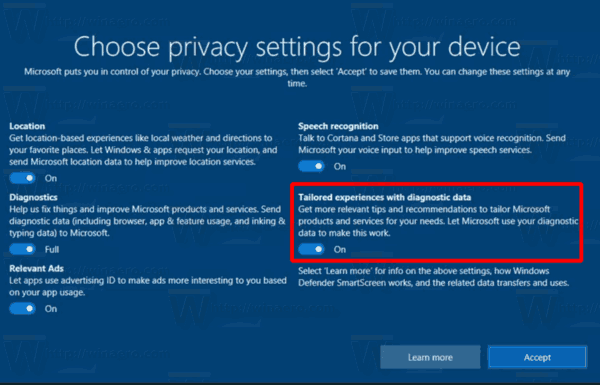
A Windows 10 telepítése után az opció módosítható val vel bármelyik Beállítások vagy a rendszerleíró adatbázis módosítása.
A testreszabott élmények letiltásához a Windows 10 beállításaiban,
- Nyissa meg a Beállítások alkalmazás.
- Menj Adatvédelem > Diagnosztika és visszajelzés.
- A jobb oldalon görgessen le a Személyre szabott élmények szakasz.
- Kapcsolja ki a " opciótEngedje meg, hogy a Microsoft személyre szabottabb élményeket biztosítson releváns tippekkel és javaslatokkal az Ön által kiválasztott diagnosztikai adatbeállítások használatával".
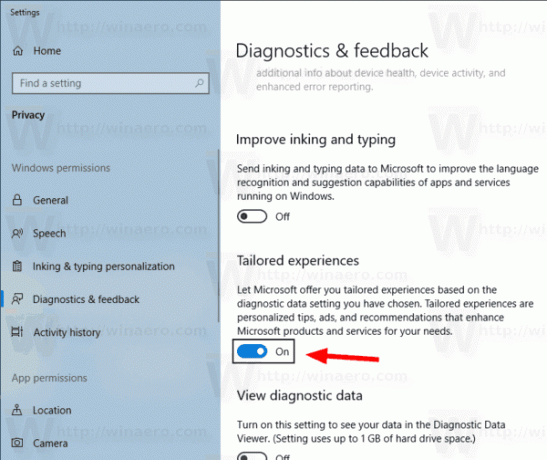
Végül alkalmazhat egy beállításjegyzéket a funkció letiltásához.
A testreszabott élmények letiltása a rendszerleíró adatbázis módosításával,
- Nyissa meg a Rendszerleíróadatbázis-szerkesztő alkalmazás.
- Nyissa meg a következő rendszerleíró kulcsot.
HKEY_CURRENT_USER\Software\Microsoft\Windows\CurrentVersion\Privacy
Nézze meg, hogyan lehet belépni a rendszerleíró kulcshoz egy kattintással.
- A jobb oldalon módosítsa vagy hozzon létre egy új 32 bites duplaszó-értéket Testreszabott élmények a Diagnosztikai adatok engedélyezésével.
Megjegyzés: Még akkor is, ha az 64 bites Windows futtatása továbbra is létre kell hoznia egy 32 bites duplaszó-értéket.
A funkció letiltásához állítsa az értékét 0-ra. Az 1-es értékadat engedélyezi.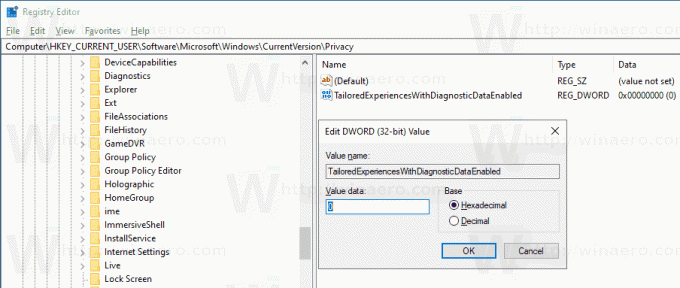
- Ahhoz, hogy a rendszerleíró adatbázis módosítása által végrehajtott módosítások életbe lépjenek, meg kell tennie kijelentkezés és jelentkezzen be felhasználói fiókjába.
Időt takaríthat meg, ha letölti a következő használatra kész rendszerleíró fájlokat.
Töltse le a rendszerleíró fájlokat
Ez az.
Kapcsolódó cikkek.
- Az adatvédelmi beállítások letiltása a bejelentkezéskor a Windows 10 rendszerben
- Az alkalmazások automatikus fájlletöltésének blokkolása vagy blokkolásának feloldása a Windows 10 rendszerben
- Tiltsa le a Releváns hirdetések hirdetésazonosítóját a Windows 10 rendszerben
- Tiltsa le a tintaírás és gépelés személyre szabásának javítását a Windows 10 rendszerben
- Tiltsa le az alkalmazások hozzáférését az üzenetkezeléshez a Windows 10 rendszerben
- Tiltsa le az alkalmazások hozzáférését az e-mailekhez a Windows 10 rendszerben
- Tiltsa le az alkalmazások hozzáférését a híváselőzményekhez a Windows 10 rendszerben
- Tiltsa le az alkalmazás-hozzáférést a névjegyekhez a Windows 10 rendszerben
- Tiltsa le az alkalmazás-hozzáférést a helyhez a Windows 10 rendszerben
- Tiltsa le az alkalmazások fájlrendszerhez való hozzáférését a Windows 10 rendszerben
- Tiltsa le az alkalmazások hozzáférését a fiókadatokhoz a Windows 10 rendszerben
- Tiltsa le az alkalmazás-hozzáférést a naptárhoz a Windows 10 rendszerben
- Tiltsa le az alkalmazás-hozzáférést a mikrofonhoz a Windows 10 rendszerben
- A dokumentumokhoz, képekhez és videókhoz való alkalmazások hozzáférésének kezelése Windows 10 rendszerben


